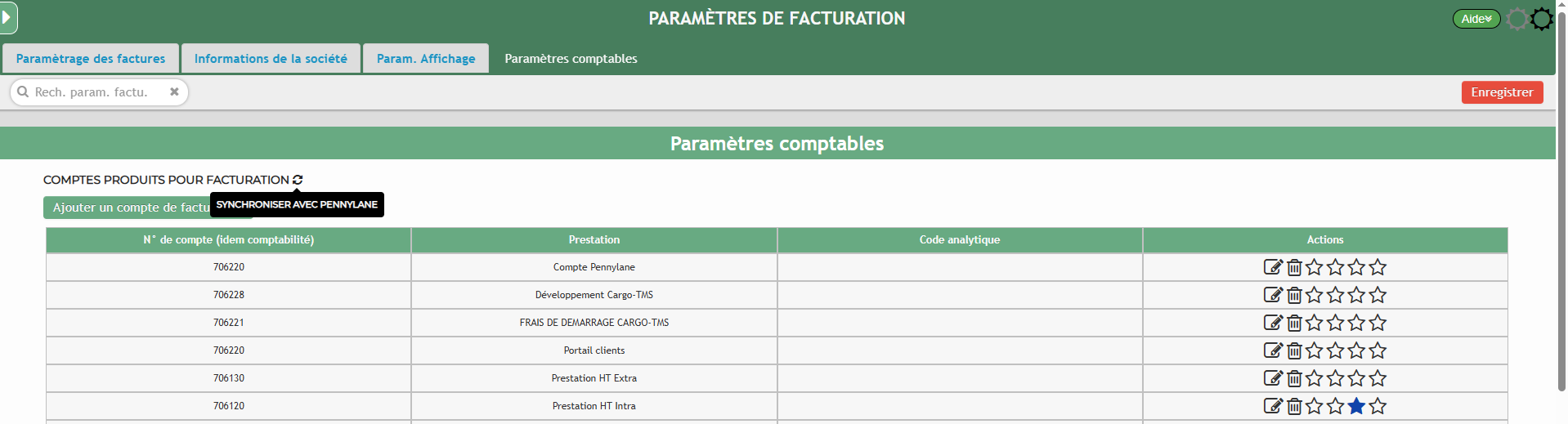Intégration Pennylane dans Cargo-TMS
Bienvenue sur le guide d’intégration entre Cargo-TMS et Pennylane :
vous y découvrirez comment connecter votre compte Pennylane à Cargo-TMS, utiliser les différentes fonctionnalités (import et synchronisation des factures, suivi des paiements, etc.) et optimiser vos échanges comptables.
⚠️ Si vous travaillez déjà avec Pennylane et que l’option n’apparaît pas encore dans votre interface Cargo-TMS, merci de nous en faire part via notre page Contact afin que nous l’activions pour vous.
1. Connexion à Pennylane
Dans Cargo-TMS → Paramètres → Param. Pennylane, cliquez sur Connexion à Pennylane.
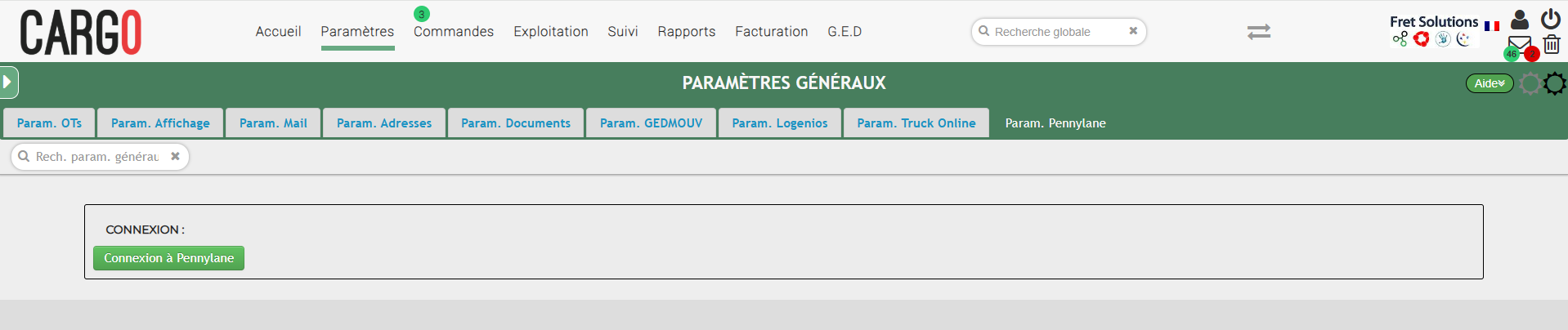
2. Saisie des identifiants Pennylane
Sur la page Pennylane, renseignez votre e-mail puis cliquez sur Continuer.
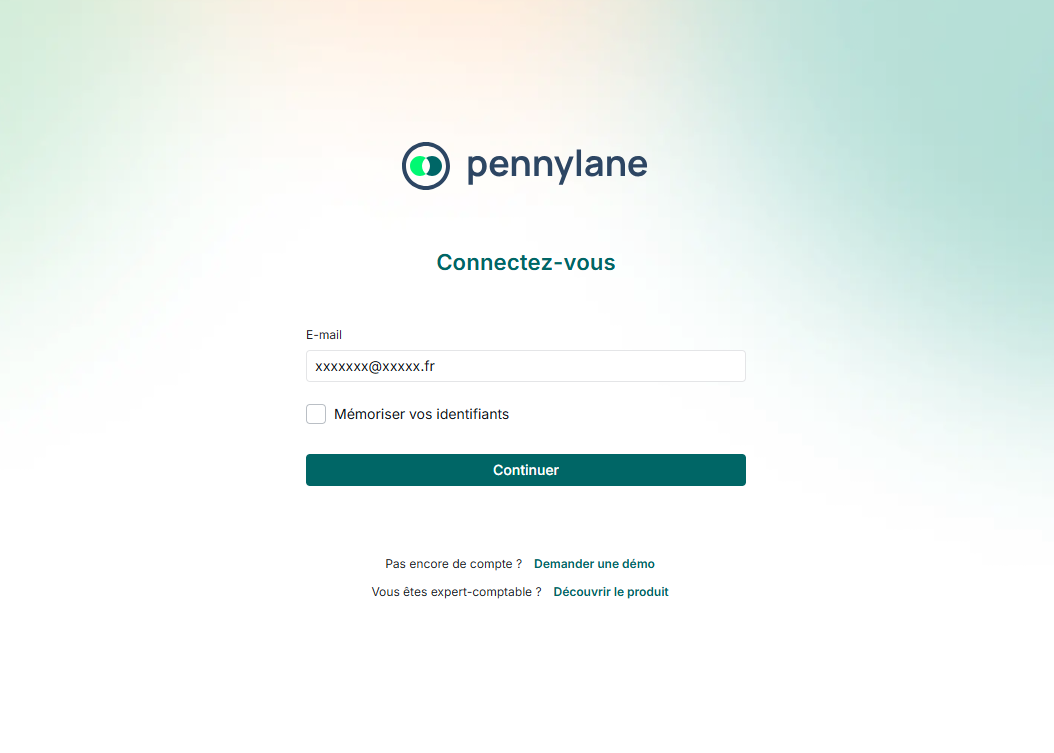
3. Autorisation de Cargo-TMS
Sélectionnez l’entreprise concernée et validez avec Autoriser pour partager les données
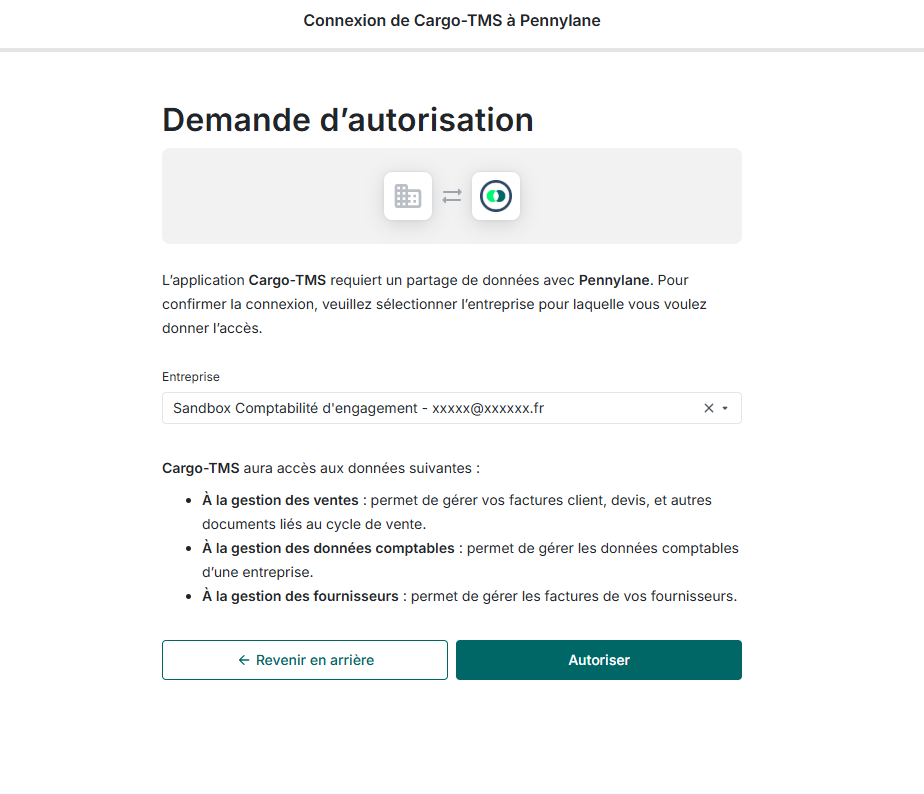
4. Confirmation de la connexion
Le message “Connexion à Pennylane Réussie” confirme que tout est prêt : retournez dans Cargo-TMS.
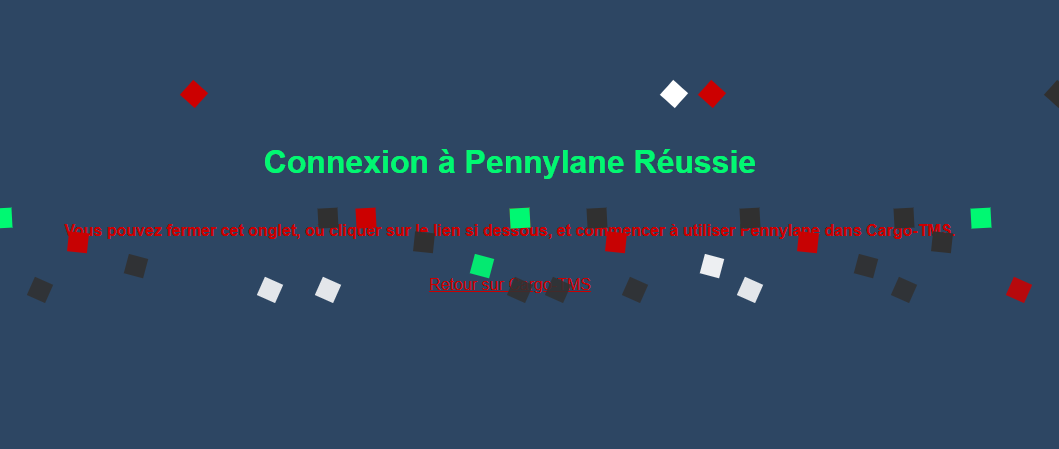
5. Activation de l’import automatique
Dans Param. Pennylane, cochez Activer l’import automatique, puis choisissez Envoyer les factures dans la nuit suivante.
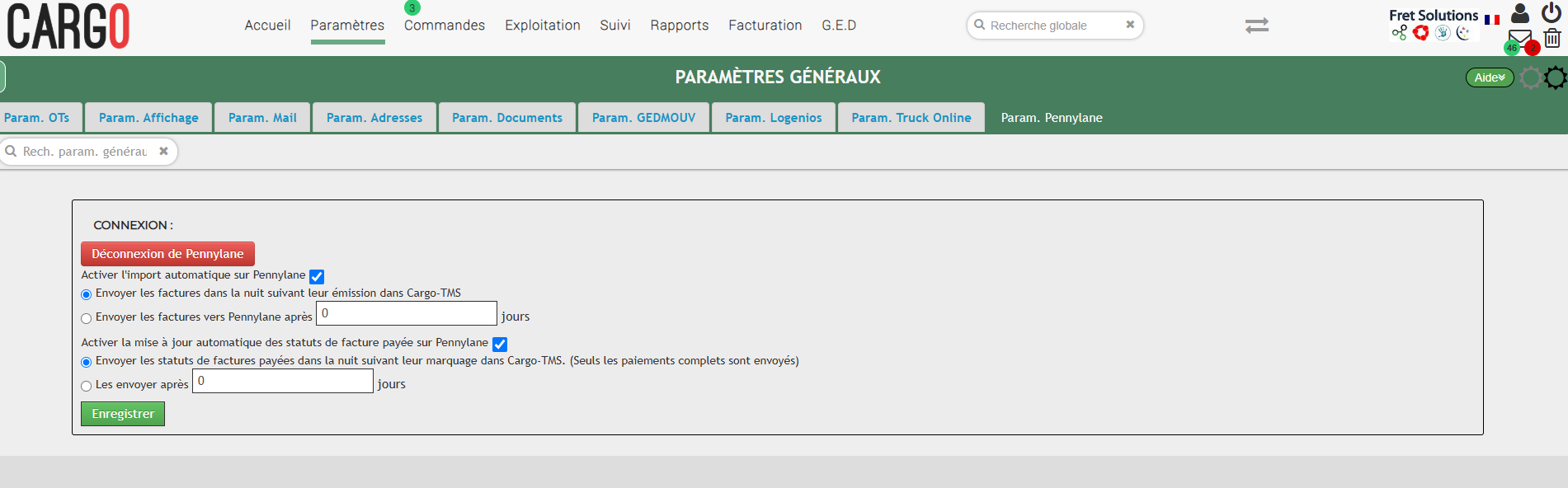
6. Envoi manuel des factures
Allez dans Facturation → Liste Factures/Avoirs, et cliquez sur l’icône  (Envoyer sur Pennylane) à droite de chaque facture.
(Envoyer sur Pennylane) à droite de chaque facture.
Le passage au vert de la pastille  indique que la facture a bien été reçue par Pennylane.
indique que la facture a bien été reçue par Pennylane.
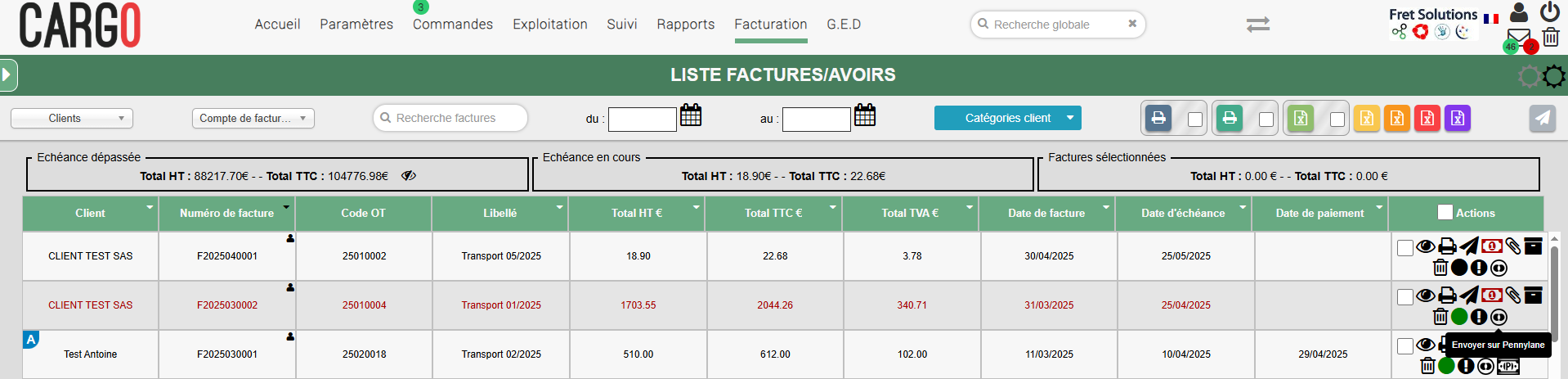
7. Envoi manuel des statuts de paiement
Allez dans Facturation → Liste Factures/Avoirs, et cliquez sur l’icône  (Envoyer le statut payé sur Pennylane) à droite de chaque facture.
(Envoyer le statut payé sur Pennylane) à droite de chaque facture.
Le passage au vert de la pastille  indique que les paients ont bien été reçue par Pennylane.
indique que les paients ont bien été reçue par Pennylane.
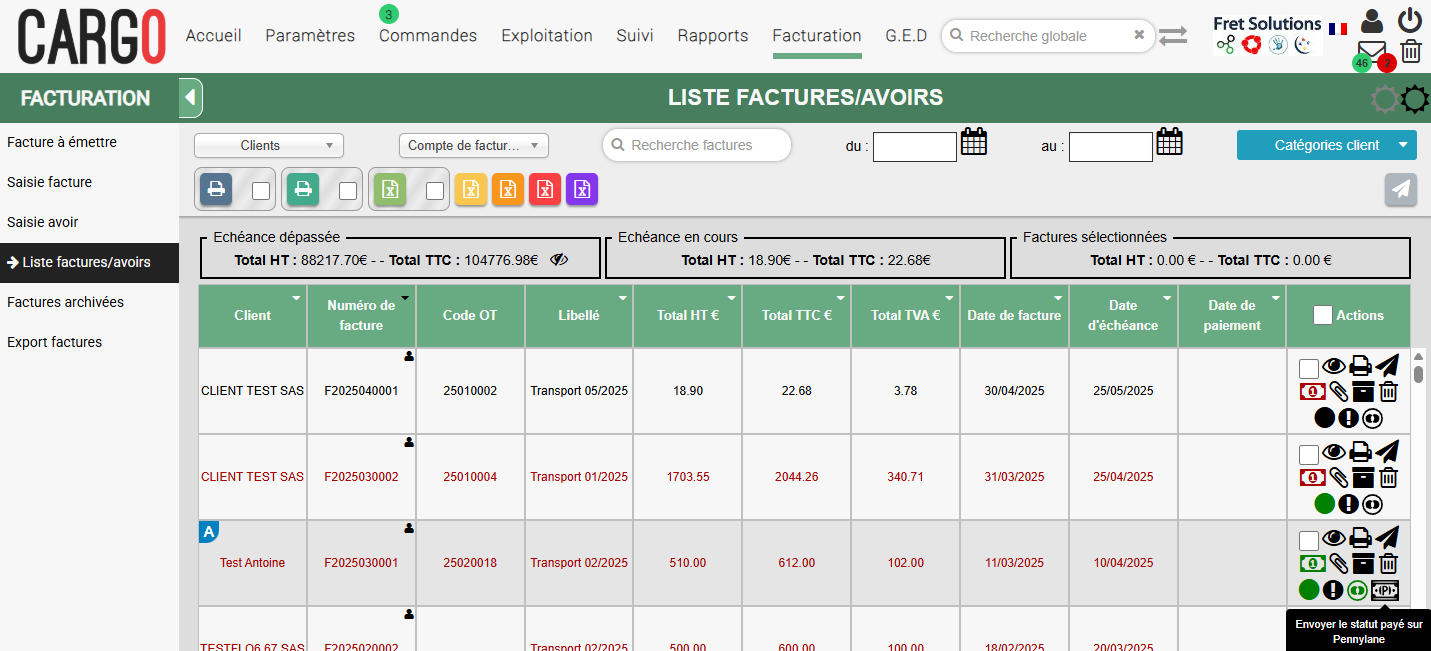
8. Synchronisation des comptes comptables
Dans Paramètres → Facturation → Paramètres comptables, cliquez sur Synchroniser avec Pennylane pour synchroniser vos comptes comptables